Където има отметки в новия браузър на Opera? Включете отметките в Opera (като се започне с версия 15.0)
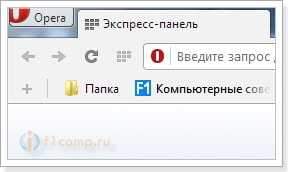
- 1874
- 25
- Dr. Ismael Leuschke
Съдържание
- Върнете отметките в новата версия на браузъра Opera
- Прехвърляме отметките от Opera 12 в новата опера. Мениджър на отметки
Благодарение на посетителя F1comp.Ру, който е под прякора вчера Микос Оставих коментар към тази статия, разбрах, че в новата версия на браузъра Opera все още има отметки. Те просто трябва да се включат. Знаеше ли? Честно казано, не знаех.
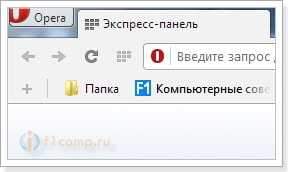
Затова реших да се подготвя да стана, в който ще покажа (на екрани) как да активирам отметки в новата опера, започвайки от версия 15.0. Методът работи за версии 15.0, 16.0, 17.0 и 18.0 (в момента това е най -новата версия). Може би в операта 19.0 отметки ще бъдат включени по подразбиране.
Самите отметки са малко по -различни от тези, които бяха до 12 -та версия, но все пак е удобно да ги използвате. Може би някой вече е свикнал с „прасенце“, но не е нужно да ги обърквате, това са различни неща 🙂 . В отметките, например, можете да създадете папка.
Между другото, липсата на отметки (както си мислех) в новите версии на браузъра Opera беше една от причините за моя преход към браузъра Chrome, написах за това тук https: // f1compp.ru/sovety/perexodim-s-brauzera-sstaroj-staroj-v-google-heogle-chromo-digiladki-ubanavlivaem-neobxodimye-rasshireniya/.
Върнете отметките в новата версия на браузъра Opera
Актуализация:
В новата версия 20.0 Няма нужда да влизате в скрити настройки. Включете спирачния панел, можете директно в основните настройки.
Затова ви съветвам да надстроите до 20 -та версия и да го направите:
Влизаме в настройки и инсталираме отметка близо до елемента Показване на панела от отметки.
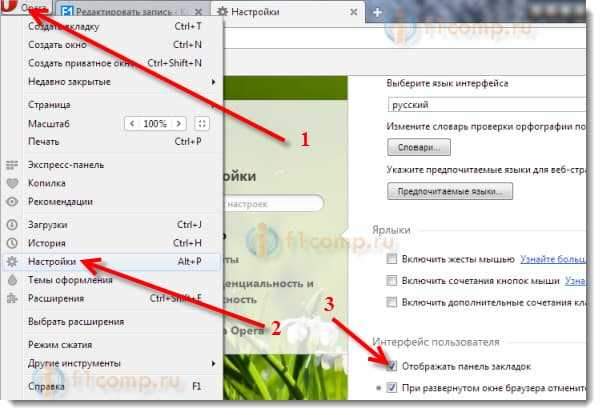
Стартирайте новата опера и наберете в лентата за адрес или копирайте следния адрес:
Опера: знамена
Щракнете Въведете За да отидете на този адрес.
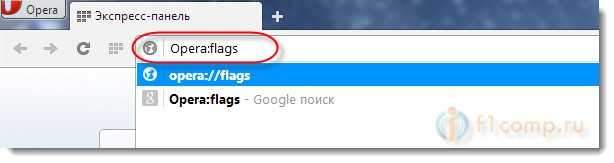
Страницата с експериментални настройки ще се отвори. Имаме нужда от точка Лента за бърз достъп.
Както забелязахте, там има много настройки и установете, че този елемент е труден. Следователно, ние щракваме едновременно с клавишите Ctrl+f И в лентата за търсене пишем Лента за бърз достъп, Или просто писмо В.
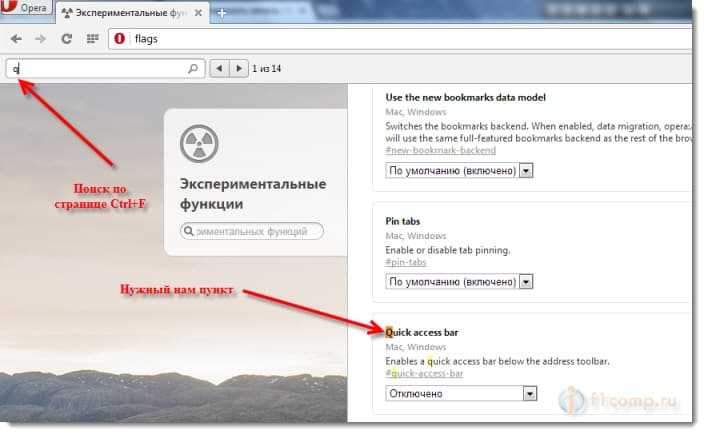
Близо до точката Лента за бърз достъп Отворете менюто за падане -Down и просто изберете Включени.
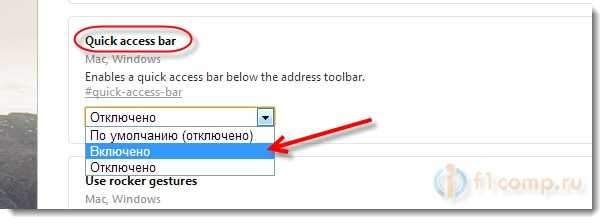
Препоръчвам ви да промените нищо повече на тази страница. Това може да доведе до проблеми в работата на браузъра.
Отгоре ще има съобщение, че промените ще влязат в сила след рестартиране на браузъра. Просто затворете и отворете операта.

Веднага след стартиране виждаме панел с отметки.
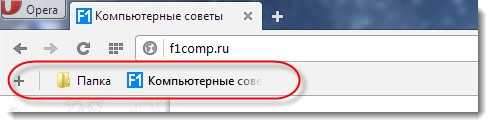 Всичко е много удобно. За да добавите сайта към отметките, просто отидете на желания сайт и щракнете върху бутона "+", На панела от отметки. Или щракнете върху вече познати клавиши Ctrl+d, И натиснете бутона Запазете.
Всичко е много удобно. За да добавите сайта към отметките, просто отидете на желания сайт и щракнете върху бутона "+", На панела от отметки. Или щракнете върху вече познати клавиши Ctrl+d, И натиснете бутона Запазете.
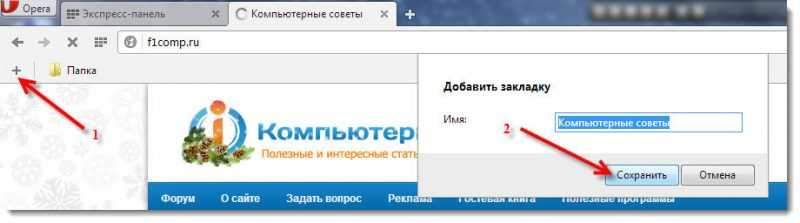
Можете да създадете папка. За да редактирате или премахнете отметката, просто щракнете върху него с правилния бутон на мишката и изберете желаното действие.
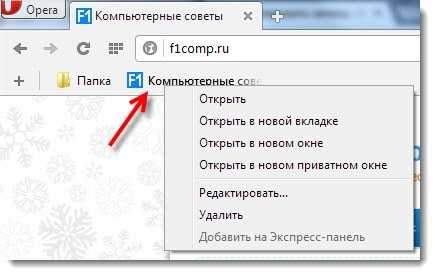
Актуализация
След като активирате тази функция по пътя, които са описани по -горе, отметките могат да бъдат изключени/включени в настройките.
Отиваме в настройките.

Поставете отметка близо до артикула Покажете панел за бърз достъп.

Това е всичко! Благодаря на Mikos за съветите, Николай за по -лесния начин и Artyom за намека! 🙂
Прехвърляме отметките от Opera 12 в новата опера. Мениджър на отметки
Преместването на отметки от старата оперна версия 12, към нова, не е много просто. Но в коментарите на Римон и Никиник споделиха начин, по който можете да импортирате отметки в нова версия на браузъра Opera с няколко кликвания, от почти всеки браузър.
Ние експортираме отметките с Opera 12 (или друг браузър) в HTML файл.
Отиваме в браузъра, щракнете върху червения бутон (вляво, нагоре). Тогава избираме Настройки, Внос и износ, Експортирайте отметки като HTML.
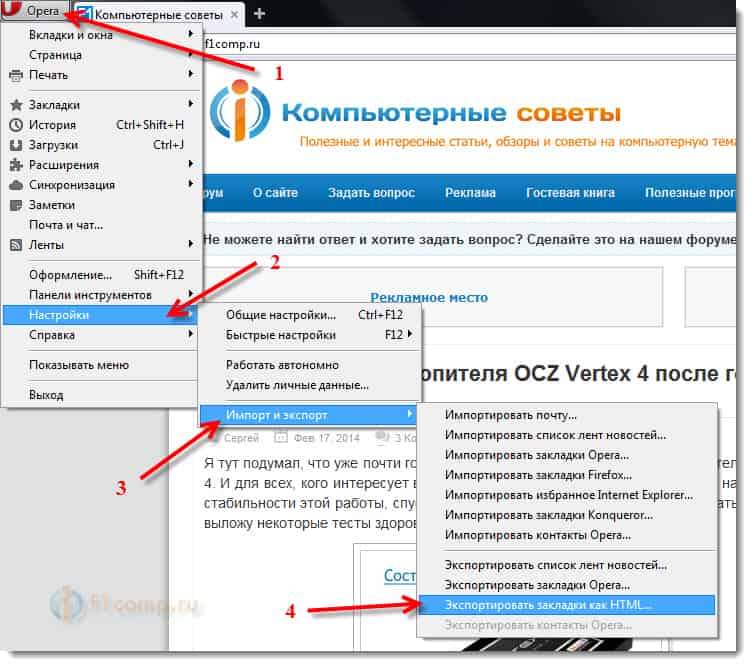
Зададохме името за .HTML файл и запазете файла с отметки, например на работния плот.
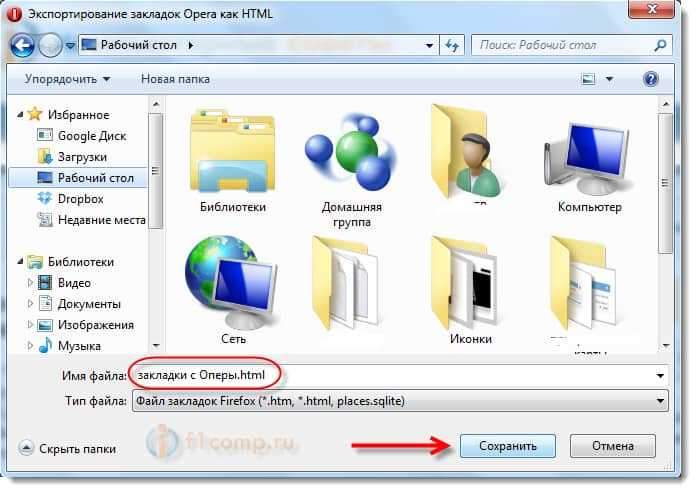
Импортирам отметки в нова опера
Първо трябва да установим разширение Мениджър на отметки. За да направите това, следвайте връзката https: // addons.Опера.Com/ru/разширения/подробности/отметки-мениджър/?Display = en. И щракнете върху бутона Добавете към операта.
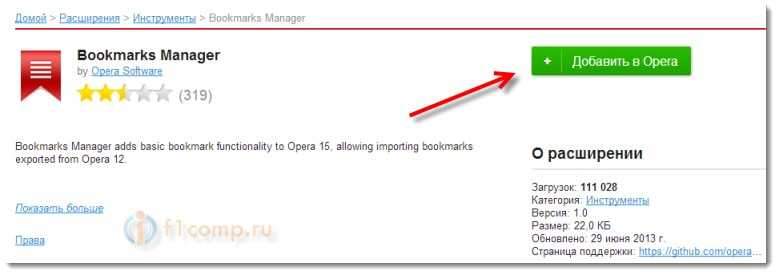
Разделът с прозореца за импортиране на отметките незабавно ще се отвори. Кликнете върху бутона „Изберете файл“, и изберете на компютъра .HTML с отметки, които изнасяхме от стария браузър.
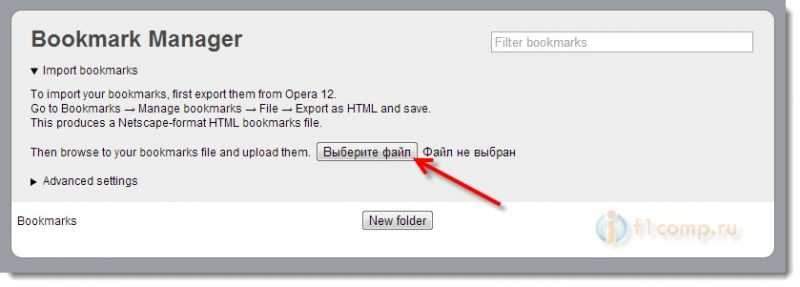
Очакваме малко, докато отметките се внасят и виждаме всички наши отметки. Можете да премахнете ненужните.
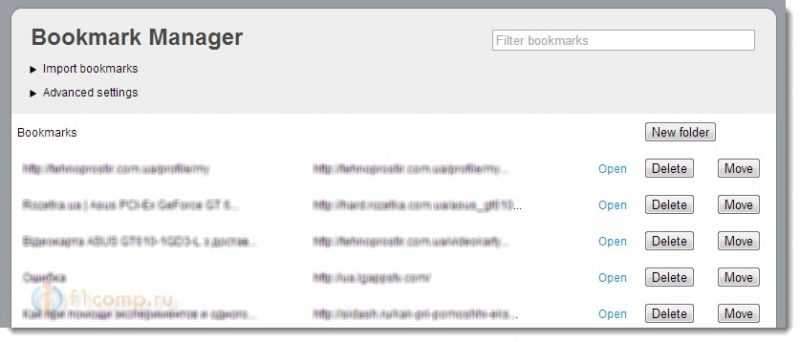
Бутонът за разширяване на мениджърите на отметките ще се появи на панела. Чрез натискане на кои отметки ще се отворят.
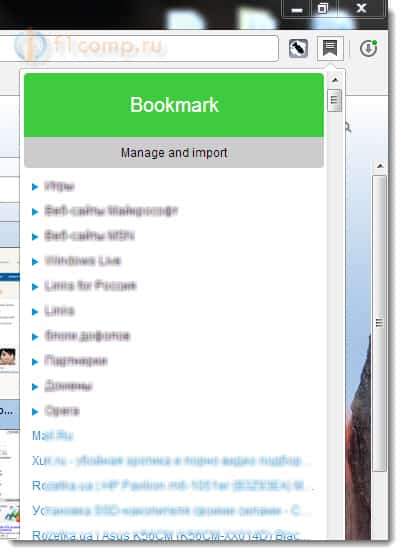
Но върху пяната, която добавихме в началото на тази статия, отметките никога не се появяват. не знам защо.
Благодаря ти Римон, И Никиник За полезна информация!
И не забравяйте да добавите f1comp.ru в отметки 🙂 всичко най -добро!
- « Как да инсталирате програми и игри на LG Smart TV [LG Smart World и Game World] TV? Създаваме акаунт LG
- Когато се опитва да отвори няколко сайта едновременно, интернет изчезва (когато се свързва чрез Wi-Fi или LAN) »

